Cara Menggunakan Menu Text Box dan Mengatur Formatnya Dalam Microsoft Excel
Menggunakan Menu Text Box Dalam Excel - Menu Text Box tergabung kedalam kelompok menu Text dalam Tab Insert.
Dalam Tab Insert ini terdapat juga menu lainnya yang mempunyai fungsi hampir mirip dengan Text Box yaitu WordArt.
Sebatas yang saya ketahui perbedaan yang paling utama antara Text Box dengan WordArt terdapat pada style textnya.
Style Text pada WordArt sudah ditentukan oleh Excel melalui beberapa default style yang bisa kita pilih sehingga pemilihan jenis hurufpu akan tetap memiliki style yang sama.
Sedangkan pada Text Box style text yang digunakan adalah style Text biasa dan sama seperti yang kita gunakan hanya saja Text Box ini sebenarnya bisa juga menggunakan style yang biasa digunakan dalam WordArt melalui menu Format / Drawing Tool.
Text Box ini merupakan sebuah kotak yang disediakan oleh Excel mirip seperti Shape tetapi kita bisa memasukan teks kedalamnya.
Penempatan posisi dari Text Box ini bisa diatur sesuai dengan keinginan kita dengan cara menggeser Text Box tersebut keposisi yang kita inginkan.
Cara Menggunakan Menu Text Box dan Mengatur Formatnya
Untuk cara penggunaan Text Box sebenarnya cukup mudah yang paling sulit dan harus dipelajari adalah pengaturan format dari Text Box supaya hasilnya sesuai dengan keinginan kita.
Ada beberapa point penting yang akan kita bahas terkait dengan Text Box ini diantaranya adalah cara penggunaanya serta pengaturan formatnya.
Untuk pengaturan format cukup banyak yang bisa kita pelajari misalnya mengubah wana huruf, mengubah background dan sebagainya.
Cara Menggunakan Menu Text Box Dalam Excel
Menggunakan Text Box dalam Excel sangatlah mudah bahkan lebih mudah dari cara penggunaan WordArt.
Langkah - langkah penggunaan Text Box adalah sebagai berikut :
- Klik Tab Insert
- Klik Text Box dalam kelompok menu Text
- Tekan mouse dan geser kearah kanan sesuai dengan kebutuhan
- Masukan teks kedalam kotak Text Box yang sudah dibuat dalam langkah yang ke-3
Hasil dari Text Box ini akan berbentuk kotak dan kita bisa memasukan teks kedalam kotak tersebut.
Cara Mengubah Warna dan Jenis Huruf Dalam Text Box Excel
Pemilihan jenis huruf bisa dilakukan dalam Text Box sesuai dengan yang kita inginkan.
Pemilihan jenis huruf atau bentuknya dilakukan melalui pilihan Fonts yang terdapat dalam Tab Home.
Sedangkan untuk mengubah warna huruf atau teks dalam Text Box juga bisa dilakukan melalui Tab Home.
Untuk memilih jenis huruf langkah - langkahnya adalah sebagai berikut :
- Klik kotak Text Box atau blok teks didalam Text Box
- Klik Tab Home
- Pilih jenis huruf dalam kotak Fonts
- Klik jenis huruf yang diinginkan
Sedangkan untuk mengubah warna huruf langkah - langkahnya hampir sama dengan langkah memilih jenis huruf diatas hanya saja pada langkah yang ke-3 yang diklik atau digunakan adalah menu Font Color.
Seperti yang saya sebutkan diatas bahwa mengubah huruf dan warna dalam Text Box sama seperti mengubah huruf dan warna dalam cell dan ini sudah dibahas dalam artikel sebelumnya.
Cara Mewarnai Background Text Box Dalam Excel
Mewarnai background Text Box dilakukan melalui menu Fill Color yang terdapat dalam Tab Home Excel.
Langkah - langkahnya sangat mudah yaitu sebagai berikut :
- Klik Text Box yang akan diubah warnanya
- Klik Tab Home
- Klik menu Fill Color dalam kelompok menu Font
- Klik warna yang diinginkan
Bagian yang paling menarik menurut saya adalah Text Box ini bisa dijadikan sebagai salah satu alat yang dapat digunakan untuk membuat background dari sebuah sheet Excel.
Background tersebut bisa berbentuk teks atau tulisan bahkan bisa juga berbentuk gambar.
Pada saat sheet tersebut akan dicetak maka background tersebut akan bisa ikut dicetak dan tentu saja tidak akan menganggu teks atau tulisannya isi dari sheet tersebut karena transparecy dari background sudah diatur.
Baca Juga : Membuat Background Dalam Sheet Excel Dengan Menggunakan Menu Text Box
Untuk cara membuat background dalam Excel dengan menggunakan Text Box sudah saya jelaskan dalam artkel yang lain.
Cara Mengatur Format Text Box Dengan Format Shape
Untuk mengatur format Text Box ini kita akan menggunakan menu Format Shape yang didalamnya terdapat beberapa sub menu.
Untuk menampilkan menu Format Shape caranya adalah klik kanan dalam Text Box kemudian klik Format Shape.
Didalam menu Format Shape ini terdapat sub menu sebagai berikut :
- Fill : untuk mengganti warna background Text Box
- Line Color : untuk mengganti warna garis Text Box
- Line Style : untuk mengubah style garis Text Box
- Shadow : untuk memberikan efek shadow
- 3-D Format : untuk mengatur format 3-D
- 3-D Rotation : untuk mengatur rotasi atau arah dari Text Box
- Text Box : untuk mengatur posisi teks dalam Text Box
JTujuh sub menu diatas bisa digunakan untuk mengatur format dari Text Box yang sedang kita buat.
Jika mempelajari artikel sebelumnya tentang WordArt maka sub menu diatas tentu tidak akan asing lagi karena sama persis dengan yang dijelaskan dalam artikelnya.
Untuk mengubah ukuran Text Box ini memang sangat mudah cukup dengan menarik titik yang terdapat dalam garis Text Box tersebut.
Hanya saja jika kita ingin membentuk ukuran yang sama misalnya seperti kotak tentusaja penggeseran titik tersebut bukan solusi yang mudah.
Untuk mengatur ukuran dari Text Box ini kita bisa menggunakan menu Size and Properties.
Untuk menampilkan menu Size and Prperties caranya adalah klik kanan pada garis kotak Text Box kemudian klik Size and Properties.
Atur ukuran Text Box serta atur juga Rotation dalam menu Size and Properties melalui sub menu Size and Rotate.
Selain beberapa cara mengubah format Text Box diatas sebenanrya masih terdapat datu menu lagi yang mungkin dibutuhkan yaitu Drawing Tools.
Melalui Drawing Tools ini kita bisa mengubah style sebuah Text Box seperti tampilan WordArt.
Seperti yang sudah saya sampaikan diatas bahwa Text Box ini sangat mirip dengan WordArt dan kita bisa memilh menu mana yang akan cocok digunakan dengan kebutuhan kita.
Itulah pembahsan kita kali ini tentang cara menggunakan menu Text Box dalam Excel, semoga artikel ini bermanfaat untuk semua pembaca.
Baca Juga : Membuat Teks Decorative Dengan Menggunakan Menu WordArt Dalam Microsoft Excel
Jika mempelajari artikel sebelumnya tentang WordArt maka sub menu diatas tentu tidak akan asing lagi karena sama persis dengan yang dijelaskan dalam artikelnya.
Cara Mengubah Ukuran dan Properties Text Box
Untuk mengubah ukuran Text Box ini memang sangat mudah cukup dengan menarik titik yang terdapat dalam garis Text Box tersebut.
Hanya saja jika kita ingin membentuk ukuran yang sama misalnya seperti kotak tentusaja penggeseran titik tersebut bukan solusi yang mudah.
Untuk mengatur ukuran dari Text Box ini kita bisa menggunakan menu Size and Properties.
Untuk menampilkan menu Size and Prperties caranya adalah klik kanan pada garis kotak Text Box kemudian klik Size and Properties.
Atur ukuran Text Box serta atur juga Rotation dalam menu Size and Properties melalui sub menu Size and Rotate.
Selain beberapa cara mengubah format Text Box diatas sebenanrya masih terdapat datu menu lagi yang mungkin dibutuhkan yaitu Drawing Tools.
Melalui Drawing Tools ini kita bisa mengubah style sebuah Text Box seperti tampilan WordArt.
Seperti yang sudah saya sampaikan diatas bahwa Text Box ini sangat mirip dengan WordArt dan kita bisa memilh menu mana yang akan cocok digunakan dengan kebutuhan kita.
Itulah pembahsan kita kali ini tentang cara menggunakan menu Text Box dalam Excel, semoga artikel ini bermanfaat untuk semua pembaca.

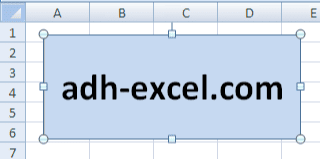
Post a Comment for "Cara Menggunakan Menu Text Box dan Mengatur Formatnya Dalam Microsoft Excel "